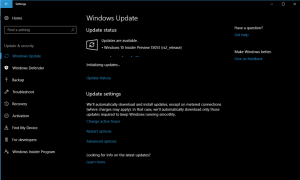Omogućite odabir više kartica u Mozilla Firefoxu
Mnogi popularni web preglednici omogućuju odabir i pomicanje više kartica odjednom. Ovu značajku možete koristiti u Google Chromeu, Operi i Vivaldiju. Međutim, korisnici Firefoxa nemaju sreće. Ali evo malo dobrih vijesti – tim iza Firefoxa radi na dodavanju iste značajke pregledniku. Zainteresirani korisnici ga već mogu isprobati.
Oglas
Moderne verzije Firefoxa izgrađene su s novim Quantum motorom. Dolaze s profinjenim korisničkim sučeljem, kodnog naziva "Photon". Preglednik sada dolazi bez podrške za dodatke temeljene na XUL-u, tako da su svi klasični dodaci zastarjeli i nekompatibilni. Vidjeti
Mora imati dodatke za Firefox Quantum
Zahvaljujući promjenama u motoru i korisničkom sučelju, preglednik je nevjerojatno brz. Korisničko sučelje aplikacije je osjetljivije i također se osjetno brže pokreće. Motor renderira web stranice puno brže nego ikad u doba Gecka.
U trenutku pisanja, mogućnost odabira i premještanja više kartica već je došla u Nightly verziju Firefoxa. Dakle, ako to želite provjeriti, preuzmite i instalirajte Nightly. Zatim pogledajte sljedeći članak:
Pokrenite različite verzije Firefoxa istovremeno
Da biste omogućili odabir više kartica u Mozilla Firefoxu, učinite sljedeće.
- Otvorite novu karticu i u adresnu traku unesite sljedeći tekst:
o: konfiguraciji
Potvrdite da ćete biti oprezni ako vam se pojavi poruka upozorenja.

- Unesite sljedeći tekst u okvir za pretraživanje:
preglednik.kartice.više odabira. - Ova je postavka omogućena izvan okvira za odabrane korisnike. Ako je njegova vrijednost
lažnou vašem slučaju, dvaput ga kliknite da biste omogućili značajku (postavite je napravi).
- Značajka je sada omogućena.
Isprobajte Tab Multiselect u akciji u Mozilla Firefoxu
- Pritisnite i držite CTRL tipka na tipkovnici.
- Kliknite lijevom tipkom miša na karticu koju želite odabrati.
- Nemojte otpuštati CTRL tipku, zatim kliknite na sljedeću karticu koju želite odabrati. Imat ćete odabrane dvije kartice.
- Da biste odabrali niz kartica u Google Chromeu, kliknite na prvu karticu koju želite odabrati.
- Sada kliknite na posljednju karticu u rasponu koji želite odabrati.
- Kartice su sada odabrane.
Odabrane kartice možete povući i ispustiti na novo mjesto na traci kartica. Biti će premješteni odjednom.

Desnom tipkom miša kliknite bilo koju od njih da biste vidjeli dostupne naredbe. Mogu se primijeniti na sve odabrane kartice.

Opet, u vrijeme pisanja ovog teksta, značajka je još uvijek u tijeku i može biti nestabilna. Mozilla ga još polira.
Povezani članci:
- Onemogućite automatsko ponovno otvaranje Firefoxa nakon ponovnog pokretanja sustava Windows
- Onemogućite plavu naslovnu traku u Firefoxu
- Omogućite zatvaranje kartica dvostrukim klikom u Firefoxu
- Kako onemogućiti zagrijavanje kartica u Firefoxu
- Dodajte još najpopularnijih web-mjesta na stranicu nove kartice u Firefoxu
- Uklonite pojedinačne kolačiće web-mjesta u Firefoxu 60 i novijim
- Kako promijeniti korisničkog agenta u Firefoxu
- Onemogućite hardversko ubrzanje u Firefoxu Quantum
- Onemogućite animaciju preuzimanja u Firefoxu
- Omogućite HiDPI skaliranje u Firefoxu
- Promijenite gustoću korisničkog sučelja u Firefoxu